Pobieranie i aktualizacja sterownika Intel Ethernet Connection I219-V
Opublikowany: 2023-08-13Wyczerpujący przewodnik, który przeprowadzi Cię przez najlepsze metody pobierania i aktualizowania sterowników Intel Ethernet I219-V dla Windows 11, 10, 8 i 7. Czytaj dalej, jeśli chcesz uzyskać więcej informacji!
Jeśli chcesz mieć pewność, że Twoje połączenie z Internetem jest nieprzerwane, najlepszym rozwiązaniem jest Ethernet. Będziesz jednak potrzebować odpowiednich sterowników zainstalowanych na komputerze, aby upewnić się, że posiadany kabel LAN działa prawidłowo. Sterowniki Intel Ethernet Connection I219-V są często wstępnie instalowane w systemie komputerowym. Ale z jakiegoś nieznanego powodu albo uległy uszkodzeniu, albo całkowicie się zdezaktualizowały. W takim przypadku musisz upewnić się, że Twój komputer jest wyposażony w najnowsze sterowniki, aby mieć spójne i aktywne połączenie z Internetem.
Aby Ci w tym pomóc, przedstawimy trzy najlepsze metody pobierania sterownika Intel Ethernet I219-V dla systemu Windows 10, 11 8, 7.
Metody pobierania, instalowania i aktualizowania sterownika Intel Ethernet Connection I219-V na komputerze
Poniżej znajduje się lista kilku różnych sposobów, za pomocą których można bezproblemowo zainstalować najnowszą aktualizację sterownika połączenia Intel Ethernet I219-V na komputerze z systemem Windows.
Metoda 1: Ręcznie pobierz sterowniki Intel Ethernet Connection I219-V od producenta
Instalację niezawodnych sterowników na komputerze z systemem Windows najlepiej przeprowadzić wchodząc na oficjalną stronę producenta urządzenia i ręcznie przeprowadzając proces instalacji. Podobnie jak inni producenci, Intel zapewnia również regularne aktualizacje sterowników dla siebie. Aby jednak znaleźć oryginalne sterowniki online, należy uzyskać dane produktu oraz informacje o systemie operacyjnym Windows. Procedura jest następująca:
Krok 1: Odwiedźoficjalną stronę firmy Intel .
Krok 2: Następnie zlokalizuj i kliknij Centrum pobierania .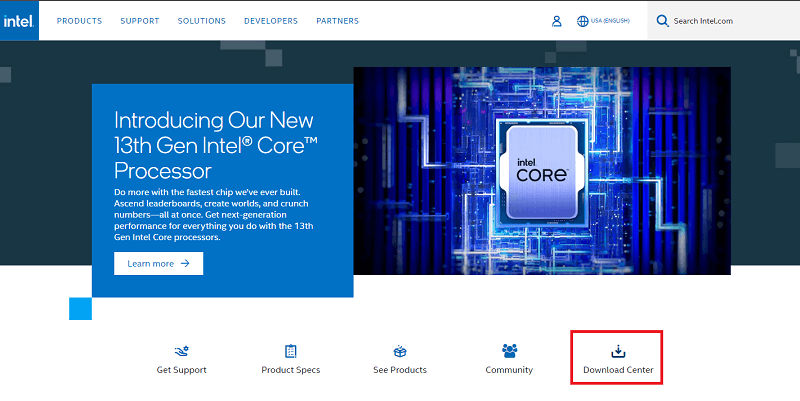
Krok 3: Następnie przewiń stronę w dół i kliknij opcję Produkty Ethernet, aby kontynuować.
Krok 4: Teraz w pasku wyszukiwania wpisz Intel Ethernet Connection I219-V i naciśnij klawisz Enter na klawiaturze.
Krok 5: Teraz przewiń w dół do sekcji System operacyjny i wybierz odpowiedni system operacyjny z menu.
Krok 6: Następnie wybierz odpowiedni instalator sterownika i kliknij opcję Pobierz.
Krok 7: Poczekaj na zakończenie pobierania.Po zakończeniu uruchom pobrany plik i postępuj zgodnie z instrukcjami wyświetlanymi na ekranie, aby zakończyć proces instalacji.
Na koniec należy ponownie uruchomić komputer, aby zapewnić prawidłowe działanie najnowszych aktualizacji.
Przeczytaj także: Pobieranie sterownika adaptera USB 802.11 n WLAN na komputer z systemem Windows
Metoda 2: Zaktualizuj sterownik Intel Ethernet Connection I219-V w Menedżerze urządzeń
Menedżer urządzeń to wbudowany program, który jest standardowo dostarczany z systemem Windows i kontroluje wszystkie podłączone urządzenia oraz sterowniki tych urządzeń. Oznacza to, że możesz zainstalować najnowsze aktualizacje sterowników połączenia Intel Ethernet I219-V na swoim komputerze za pomocą Menedżera urządzeń. Wystarczy postępować zgodnie z instrukcjami przedstawionymi poniżej, aby zaktualizować sterowniki za pomocą Menedżera urządzeń.
Krok 1: Najpierw na klawiaturze naciśnij jednocześnie klawisze Windows + X.Następnym krokiem jest wybranieMenedżera urządzeń z listy dostępnych alternatyw.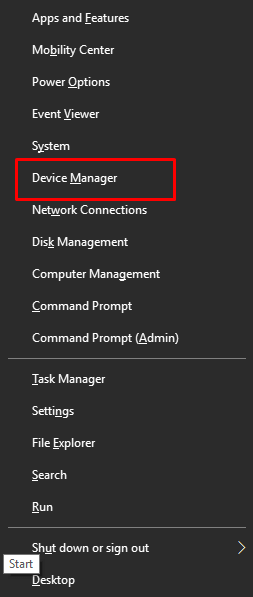
Krok 2: W oknie Menedżera urządzeń przejdź do kategorii Karty sieciowe, a następnie kliknij ją dwukrotnie. 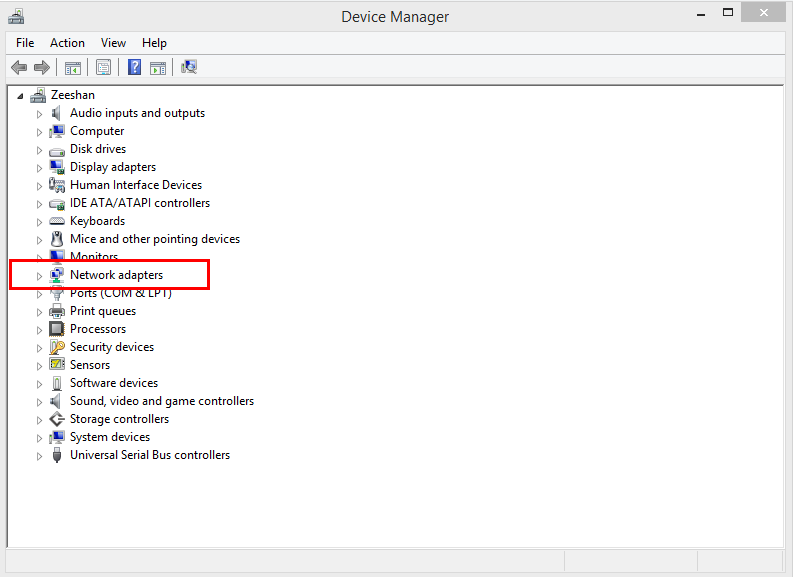
Krok 3: Kliknij prawym przyciskiem myszy sterownik połączenia Intel Ethernet I219-V i wybierz opcję „ Aktualizuj oprogramowanie sterownika ” z menu kontekstowego.Wybierz opcję aktualizacji oprogramowania i sterowników. 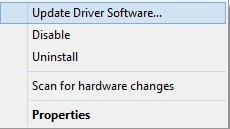

Krok 4: Następnie wybierz opcję Wyszukaj automatycznie zaktualizowane oprogramowanie sterownikaz innego okna dialogowego. 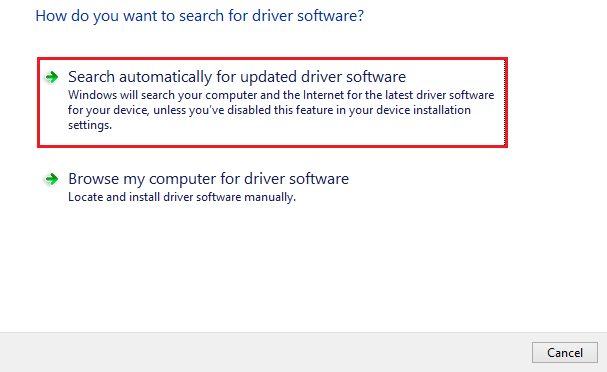
Teraz poczekaj, aż Menedżer urządzeń wyszuka i zainstaluje najnowsze dostępne aktualizacje oprogramowania sterownika połączenia Intel Ethernet I219-V komputera z systemem Windows. Po zakończeniu wszystkiego konieczne będzie ponowne uruchomienie komputera w celu zapisania nowo zaktualizowanych sterowników.
Przeczytaj także: Problem z niedziałającą siecią Minecraft LAN w systemie Windows 10 [Naprawiono]
Metoda 3: Użyj Bit Driver Updater, aby przeprowadzić automatyczną instalację sterowników Intel Ethernet Connection I219-V (zalecane)
Jeśli uważasz, że procedura ręcznej instalacji sterowników Intel Ethernet Connection I219-V jest zbyt niebezpieczna i czasochłonna, dlaczego zamiast tego nie powierzyć Bit Driver Updater odpowiedzialności za rozwiązanie wszystkich problemów?
Bit Driver Updater to idealny program do aktualizacji sterowników, ponieważ może automatycznie określić używaną wersję systemu Windows i zlokalizować sterowniki najbardziej kompatybilne z tą wersją. Bit Driver Updater umożliwia zainstalowanie wszystkich niezbędnych sterowników PC na urządzeniu za pomocą zaledwie kilku kliknięć myszką. Możesz naprawić dodatkowe problemy i usterki związane z systemem Windows za pomocą narzędzia Bit Driver Updater, takie jak niebieski ekran śmierci (BSOD).
Poniżej wymieniono główne powody, dla których warto korzystać z narzędzia Bit Driver Updater:
- Wbudowany harmonogram skanowania pomaga zaoszczędzić znaczną ilość czasu.
- Przed wykonaniem aktualizacji automatycznie tworzy kopię zapasową starszej wersji sterowników. Umożliwi to łatwe przywrócenie starszych wersji w razie potrzeby.
- Dostępna jest darmowa wersja, jednak ma ona mniejszą funkcjonalność niż wersje płatne.
- Ogromna baza danych sterowników pochodzących bezpośrednio od oryginalnych producentów.
- Instaluje wyłącznie certyfikowane przez WHQL i gruntownie przetestowane sterowniki.
Przyjrzyjmy się teraz, jak naprawdę działa Bit Driver Updater:
Krok 1: Aby rozpocząć, kliknij łącze podane poniżej, aby pobrać plik instalacyjny programu Bit Driver Updater.

Krok 2: Po pobraniu kliknij dwukrotnie pobrany plik i postępuj zgodnie z instrukcjami kreatora instalacji, aby zakończyć procedurę.
Krok 3: Po pomyślnym zainstalowaniu programu uruchom go na swoim urządzeniu i wybierz opcję Skanujz panelu menu po lewej stronie. 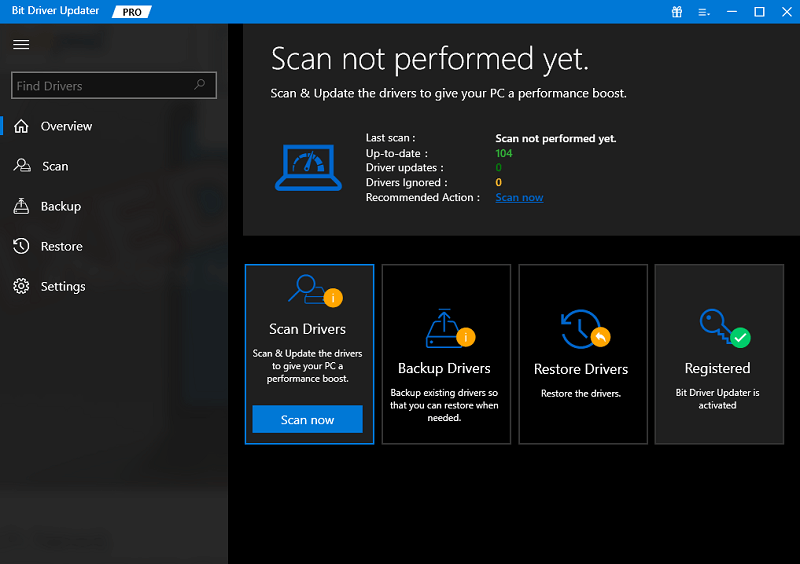
Krok 4: W tym czasie narzędzie do aktualizacji sterowników przeszuka komputer w poszukiwaniu sterowników urządzeń, które są nieaktualne, uszkodzone lub działają nieprawidłowo.
Krok 5: Po sprawdzeniu wyników skanowania wybierz z listy sterownik połączenia Intel Ethernet I219-V, a następnie kliknij opcję Aktualizuj teraz dostępną obok.Możesz także kliknąć przycisk Aktualizuj wszystko. Spowoduje to zainstalowanie najnowszej wersji wszystkich sterowników komputera za jednym razem. 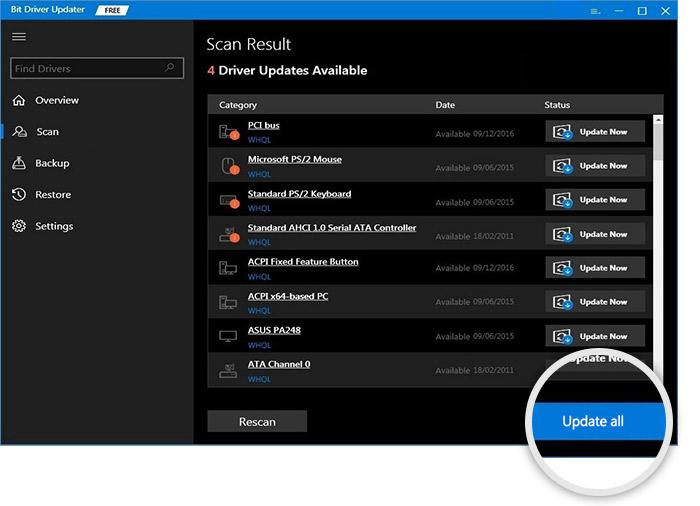
Jeśli jednak wybierzesz Aktualizuj wszystko, zostaniesz poproszony o uaktualnienie do wersji Pro programu Bit Driver Updater. Ponadto edycja Pro oferuje swoim klientom całodobowy dostęp do pomocy technicznej oraz gwarancję zwrotu pieniędzy, ale tylko przez ograniczony czas.
Przeczytaj także: Pobieranie i aktualizacja sterowników Asus USB BT500 dla Windows 10, 11
Pobieranie sterownika Intel Ethernet Connection I219-V dla systemu Windows 10, 11, 8, 7: GOTOWE
Podsumowując, wyżej wymienione metody były godnymi zaufania metodami, które pomagają wyszukać odpowiednie sterowniki intel ethernet I219-V w Internecie. Możesz skorzystać z jednej z poniższych opcji, która najlepiej Ci odpowiada. Z drugiej strony uważamy, że powinieneś używać Bit Driver Updater do przeprowadzania automatycznych aktualizacji sterowników, ponieważ nie naraża to Cię na niebezpieczeństwo zainstalowania nieprawidłowych lub niekompatybilnych sterowników. Możesz wypróbować Bit Driver Updater za darmo, klikając poniższy link.

Mamy nadzieję, że przewodnik pobierania sterowników zawiera informacje i jest pomocny. Powiedz nam w komentarzach poniżej, jeśli masz jakieś pytania lub dalsze sugestie dotyczące tego samego. Możesz zapisać się do naszego biuletynu i śledzić nas w mediach społecznościowych, aby nigdy nie przegapić żadnych aktualizacji technicznych.
